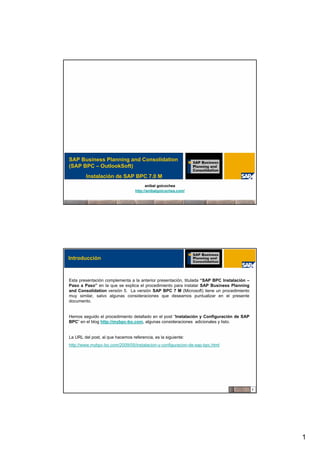
SAP BPC 7 M - Instalacion Paso a Paso
- 1. SAP Business Planning and Consolidation (SAP BPC – OutlookSoft) Instalación de SAP BPC 7.0 M anibal goicochea http://anibalgoicochea.com/ Introducción Esta presentación complementa a la anterior presentación, titulada “SAP BPC Instalación – Paso a Paso” en la que se explica el procedimiento para instalar SAP Business Planning and Consolidation versión 5. La versión SAP BPC 7 M (Microsoft) tiene un procedimiento muy similar, salvo algunas consideraciones que deseamos puntualizar en el presente documento. Hemos seguido el procedimiento detallado en el post “Instalación y Configuración de SAP BPC” en el blog http://mybpc-bo.com, algunas consideraciones adicionales y listo. La URL del post, al que hacemos referencia, es la siguiente: http://www.mybpc-bo.com/2009/05/instalacion-y-configuracion-de-sap-bpc.html 2 1
- 2. Lo mismo, paso 11 del procedimiento En este momento, deberías haber llegado al paso 11 del procedimiento indicado en el post: http://www.mybpc-bo.com/2009/05/instalacion-y-configuracion-de-sap-bpc.html Espera … Antes de ir directamente al instalador de SAP BPC, te sugerimos que revises las siguientes “consideraciones”: 3 Cuestiones previas (1) Si tienes la versión 5, no bastará desinstalarlo, quizás lo más recomendable sea instalar el producto en un servidor sin versiones anteriores. Si deseas probar, recuerda en desinstalar los tres programas que conforman la instalación de SAP BPC. 4 2
- 3. Cuestiones previas (2) A diferencia de la versión anterior, los ficheros ADOMD.NET.msi y MSXML.msi son incluidos en el paquete de instalación, ambos deben ser instalados antes de ejecutar el instalador de SAP BPC 5 Cuestiones previas (3) Hay un pre-requisito nuevo, instalar el componente que permitirá importar información de ficheros Office 2007. Deberás descargar el instalador en: http://www.microsoft.com/downloads/details.aspx?FamilyID=7554F536-8C28-4598-9B72- EF94E038C891&DisplayLang=en 6 3
- 4. Cuestiones previas (4) En la instalación de SAP BPC 5, basta con instalar del SQL Server, el Database Services, Analysis Services y el Reporting Services; en la versión SAP BPC 7M, adicionalmente deberás instalar el Integration Services: 7 Continuamos Ahora sí, continuamos … 8 4
- 5. Descomprime el “zip” de Instalación En las tres subcarpetas que se creen, deberás descomprimir los ficheros zip. 9 Busca el fichero Startup.exe Y eso, ponlo en marcha 10 5
- 6. Selecciona la opción según BBDD (bis) Elige la opción “Install”, según la base de datos instalada. Ahora sólo dispones como opciones la versión 2005 o 2008. 11 Un clic es suficiente (bis) La Bienvenida, no hay nada por hacer, sólo “clic” en “Next. 12 6
- 7. Formalismos adicionales (bis) Si yo, acepto... Seleccionar “I accept …” y luego clic en “Next” 13 Indica si utilizarás uno o más servidores (bis) Indica la opción según si estas instalando los componentes en uno o en más de un servidor ... p.e. BBDD en un servidor y la aplicación en otro. 14 7
- 8. Usuarios y Contraseñas (bis) Introduce los usuarios y contraseñas para los tres perfiles que te solicitan. Recuerda que es un sistema operativo en inglés, por lo que el Admin ID es "Administrator" 15 Verifica Parámetros (bis) Si estas instalando el producto en más de un servidor, verifica los parámetros, luego “Next”. 16 8
- 9. Ubicación de los dos ficheros adicionales (bis) Ahora nos pide la ubicación de los ficheros adicionales AmyuniPDF.ZIP y XceedZip.dll. 17 Confirma la ruta de la aplicación y datos (bis) Confirma las carpetas donde se instalarán el programa y los datos. Recuerda que luego deberás copiar el fichero db9, como se indica en el procedimiento del blog. 18 9
- 10. Observarás esta ventana sólo si hay problemas (bis) Esta es la ventana que más temo, la instalación no puede continuar, hay pasos previos que no se han cumplimentado correctamente, si sigues el procedimiento al pie de la letra, salvo la actualización de la BBDD, no verás otro mensaje. 19 La instalación comienza … Si supera la fase “Check server environments”... Muy buena señal, sólo toca esperar… 20 10
- 11. ¿Ya acabó? (bis) El instalador ha terminado,... pero la instalación no ha concluido... Sigue los siguientes pasos del procedimiento del post. 21 Probando el producto (bis) Introduce en la barra de direcciones http://localhost/osoft... Entra en la sección “Client Software Center” para actualizar los componentes Office y Administrador 22 11
- 12. Instala los componentes adicionales Entrando en “Client Software Center” se instalarán los componentes adicionales de la plataforma. 23 Idiomas, La última instalación El Language Pack es el último componente por instalar. 24 12
- 13. Consideraciones adicionales (bis) Recuerda que las actualizaciones, no siempre son acumulativas, deberás leer el “info” asociada. Cuando instalas el producto, el usuario Administrator, tendrá acceso a muy poco, deberás revisar los “Task profile” correspondientes para que pueda utilizar las características del producto. Si requieres más usuarios, primero deberás crearlos en el sistema operativo y luego, utilizando el componente “Administrador”, deberás vincularlos a un grupo o asociarlos a algún profile, según convenga. 25 http://myBPC-BO.com/ http://anibalgoicochea.com http://myBPC-BO.com/ http://twitter.com/anibalgoicochea/ 13
